Сакура в цвету: сочетание техник акварели и рисунка
Художественные программы AKVIS позволяют преобразовать цифровые фотографии в удивительные картины в различных техниках. Вы можете еще больше расширить свои творческие возможности, комбинируя различные эффекты на одном изображении.
Просто следуйте указаниям, чтобы создать восхитительную иллюстрацию с помощью программ AKVIS Watercolor, AKVIS Sketch и графического редактора AliveColors. Вдохновляйтесь и экспериментируйте с программами AKVIS!


(открыть в большом размере)
- Шаг 1. Откройте изображение в редакторе изображений AliveColors. Вы можете использовать бесплатную версию программы.
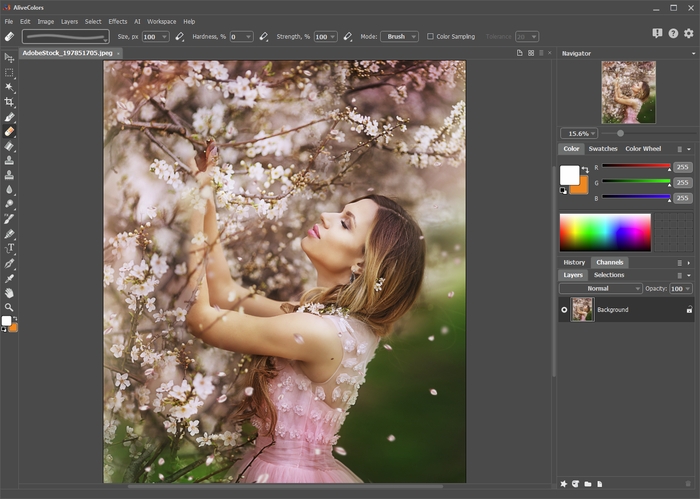
Окно программы AliveColors - Шаг 2. Дублируйте фоновый слой, используя команду Слои -> Создать копию....
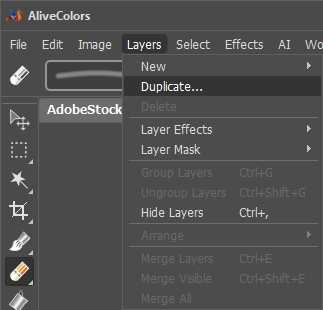
Дублирование слоя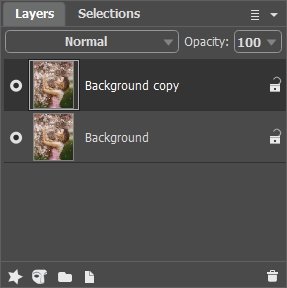
Копия фонового слоя - Шаг 3. Преобразуйте нижележащий слой в акварельную картину с помощью AKVIS Watercolor. Активируйте фоновый слой и вызовите плагин Watercolor из меню эффектов: Эффекты -> AKVIS -> Watercolor.
Выберите любой пресет (мы выбрали AKVIS Default) и запустите обработку, нажав на
 . Нажмите
. Нажмите  , чтобы применить изменения.
, чтобы применить изменения.
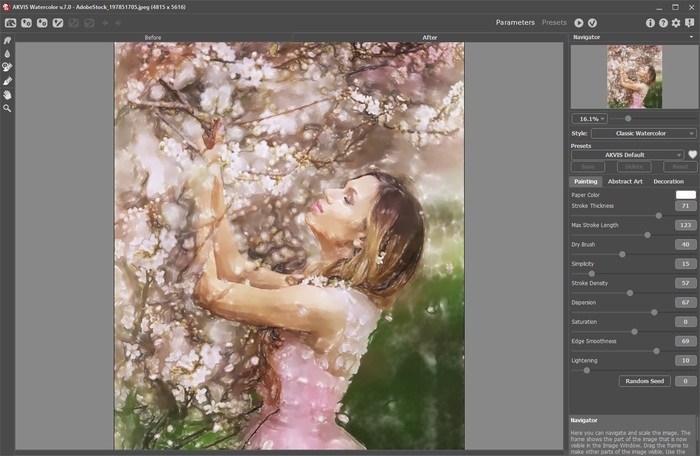
Окно программы AKVIS Watercolor - Шаг 4. Преобразуйте верхний слой в карандашный рисунок с помощью AKVIS Sketch. Включите копию фонового слоя и вызовите плагин Sketch из меню эффектов: Эффекты -> AKVIS -> Sketch.
Выберите любой пресет (мы выбрали AKVIS Charcoal High) и запустите обработку, нажав на
 . Нажмите
. Нажмите  , чтобы применить изменения.
, чтобы применить изменения.
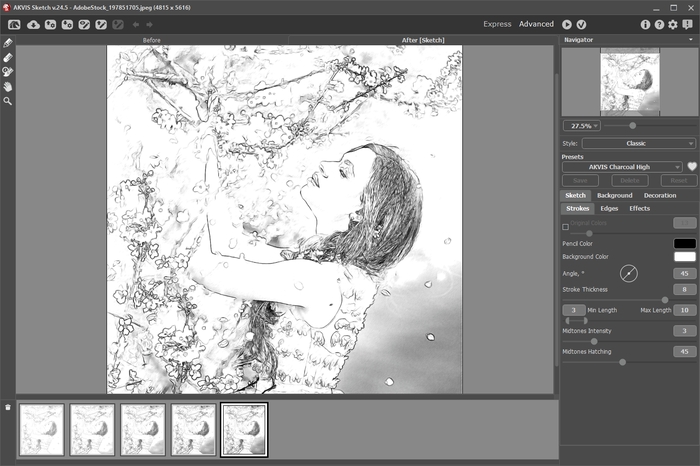
Окно программы AKVIS Sketch- Шаг 5. Выберите верхний слой и измените режим смешивания на Умножение. Уменьшите Непрозрачность до 70.
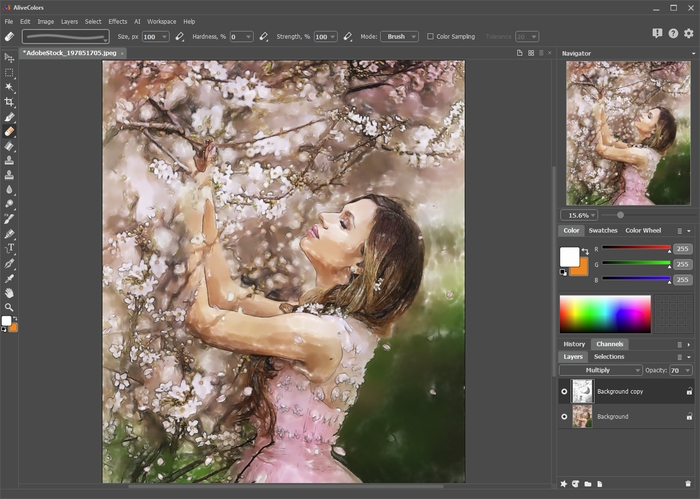
Режим "Умножение"- Шаг 6. Вы можете убрать лишние карандашные линии, используя маску слоя. Выберите верхний слой и нажмите кнопку Новая маска
 . После нажатия кнопки справа от миниатюры слоя появится дополнительная иконка.
. После нажатия кнопки справа от миниатюры слоя появится дополнительная иконка.
Выберите миниатюру маски. Рисуйте по маске черным цветом, чтобы скрыть части слоя. Рисуйте белым цветом, чтобы отобразить части слоя.
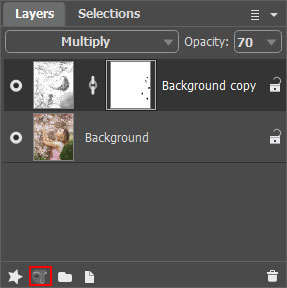
Маска слоя- Шаг 7. Объедините слои (Слои -> Слить все) и сохраните результат.
- Шаг 5. Выберите верхний слой и измените режим смешивания на Умножение. Уменьшите Непрозрачность до 70.
